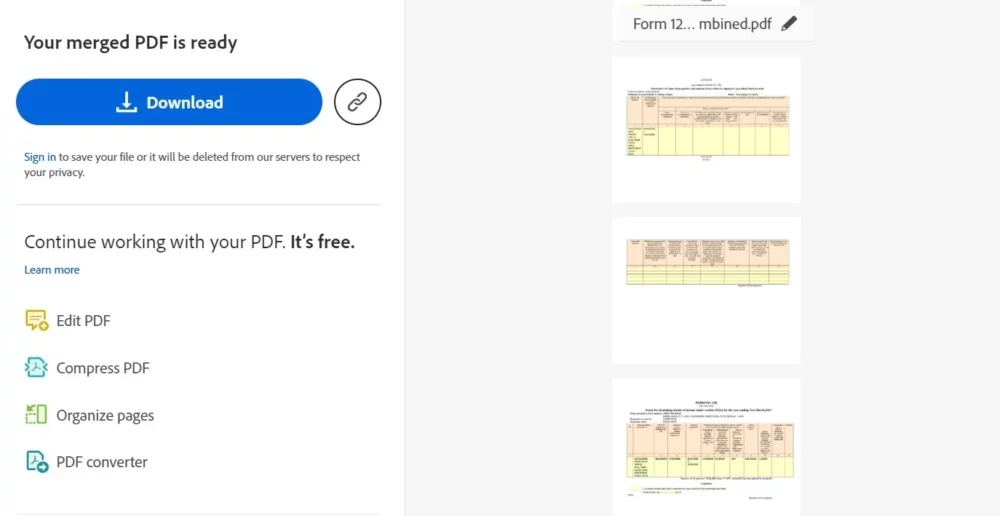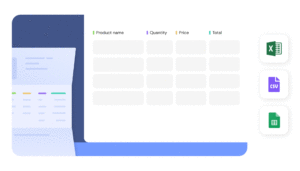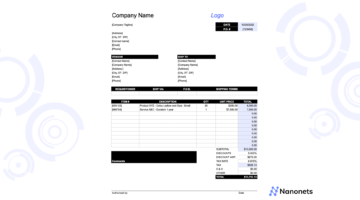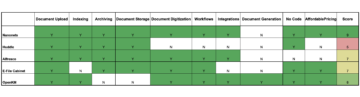Эффективное управление множеством документов является распространенной задачей. Многим людям и специалистам часто приходится манипулировать несколькими файлами PDF, каждый из которых содержит важную информацию. Объединение PDF-файлов возникает из-за необходимости для оптимизации организации документов и повышения доступности.
Цель этого блога — помочь вам в процессе объединения PDF-файлов и предложить решение разрозненной головоломки документов в вашем цифровом рабочем пространстве.
Зачем объединять файлы PDF?
Оптимизация информации из различных источников
Представьте, что у вас есть исследовательские заметки, статьи и графики, разбросанные по нескольким PDF-файлам. Объединение этих файлов позволяет объединить информацию в единый, последовательный документ, что упрощает поиск и навигацию.
Создание унифицированных презентаций
Профессионалы часто сталкиваются с задачей подготовки презентаций, основанных на различных источниках. Объединение PDF-файлов позволяет легко интегрировать слайды, диаграммы и документы, в результате чего получается целостная презентация, включающая все необходимые данные.
Упрощение сотрудничества
Совместные проекты часто включают обмен PDF-документами. Объединение этих файлов не только уменьшает количество вложений, но и гарантирует, что все сотрудники будут работать с самой актуальной и полной информацией.
Улучшение организации документов
Для личных и профессиональных целей поддержание организованного цифрового рабочего пространства имеет решающее значение. Объединение PDF-файлов помогает навести порядок в ваших файлах, обеспечивая более систематический и эффективный подход к управлению документами.
3 метода объединения PDF-файлов
Объединение PDF-файлов можно выполнить с помощью загружаемого программного обеспечения для редактирования PDF-файлов или онлайн-платформ, предлагающих бесплатные услуги по объединению PDF-файлов.
❌
Больше никаких проблем с удалением страниц. Позвольте Nanonets взять на себя управление и обеспечить безупречное удаление страниц PDF.
№1: Adobe Acrobat
Adobe Acrobat DC — это комплексное решение для работы с PDF, предлагающее широкий спектр функций, включая объединение PDF-файлов. Программное обеспечение имеет удобный интерфейс и позволяет точно контролировать процесс объединения.
Шаг 1. Откройте Adobe Acrobat DC.
Если у вас не установлен Adobe Acrobat DC, вам необходимо загрузить и установить его. После установки откройте приложение на своем компьютере.
Шаг 2. Откройте вкладку «Инструменты».
В верхнем левом углу интерфейса Adobe Acrobat DC вы найдете вкладку «Инструменты». Нажмите на него, чтобы открыть набор опций.
Шаг 3. Выберите «Объединить файлы».
На вкладке «Инструменты» найдите и нажмите «Объединить файлы». Откроется новое окно для процесса объединения файлов.
Шаг 4. Добавьте файлы для объединения
В окне «Объединить файлы» нажмите кнопку «Добавить файлы». Выберите PDF-файлы, которые вы хотите объединить, со своего компьютера. Вы также можете перетащить файлы прямо в окно.
Шаг 5. Упорядочите PDF-файлы
После добавления файлов вы можете расположить их в желаемом порядке. Перетащите миниатюры PDF-файлов, чтобы при необходимости изменить порядок страниц.
Шаг 6: выберите параметры слияния
В правой части окна «Объединить файлы» вы найдете параметры настройки. Выберите предпочтительные настройки, например один PDF-файл или портфолио, а также укажите, хотите ли вы добавлять закладки.
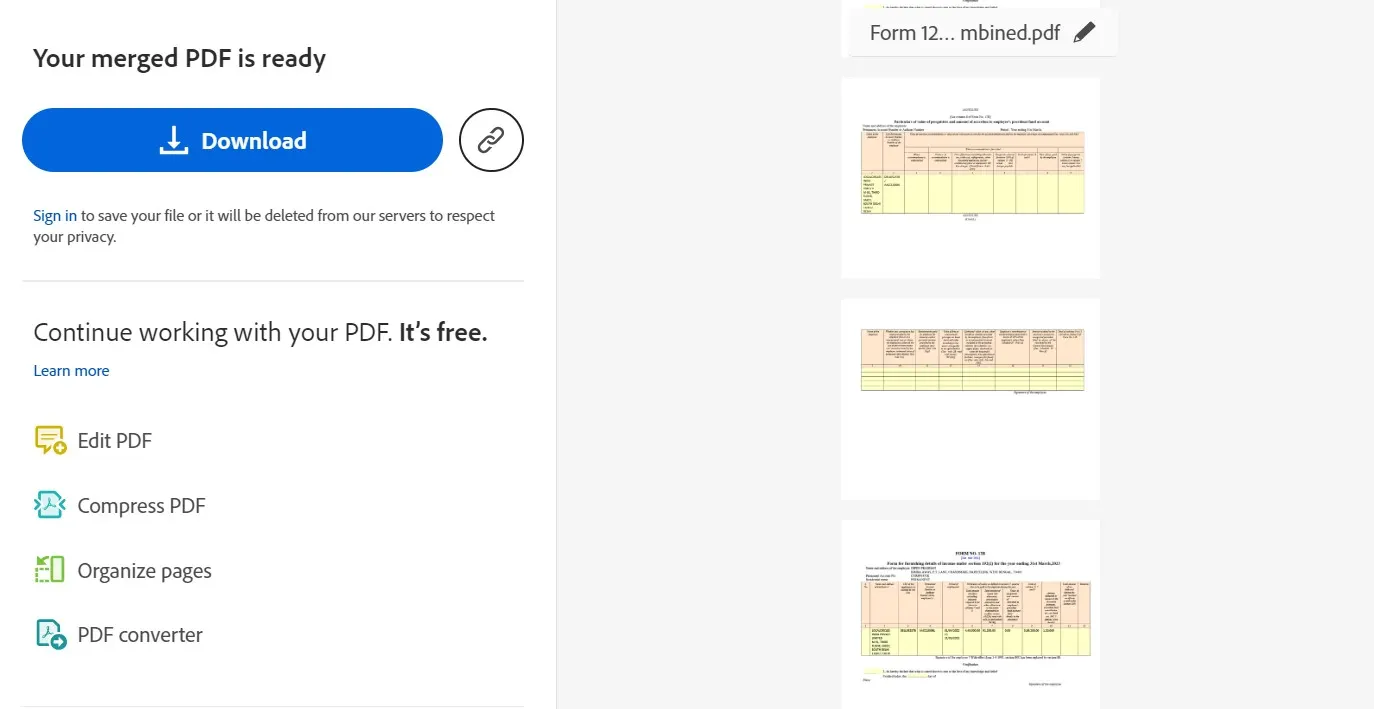
Шаг 7: Объедините файлы
После того, как вы упорядочили файлы и выбрали параметры, нажмите кнопку «Объединить». Adobe Acrobat DC объединит выбранные PDF-файлы в один документ.
Шаг 8. Сохраните объединенный PDF-файл.
После завершения процесса объединения щелкните меню «Файл» и выберите «Сохранить», чтобы сохранить вновь объединенный PDF-файл. Укажите имя файла и его расположение на вашем компьютере.
№2: Использование онлайн-инструментов для слияния PDF-файлов
Шаг 1. Доступ к онлайн-инструментам слияния PDF-файлов
Посетите любой веб-сайт онлайн-инструмента для слияния PDF-файлов, например SmallPDF.
Шаг 2. Загрузите PDF-файлы
Найдите возможность загрузить или перетащить PDF-файлы на веб-сайт. Большинство инструментов обычно имеют интуитивно понятный интерфейс для этой цели. Нажмите на обозначенную область или кнопку, чтобы начать процесс загрузки файла.
Шаг 3. Упорядочьте PDF-файлы (если применимо)
Если инструмент позволяет вам упорядочить порядок файлов PDF, сделайте это по мере необходимости. Некоторые онлайн-инструменты визуально представляют страницы, что позволяет легко их переупорядочивать.
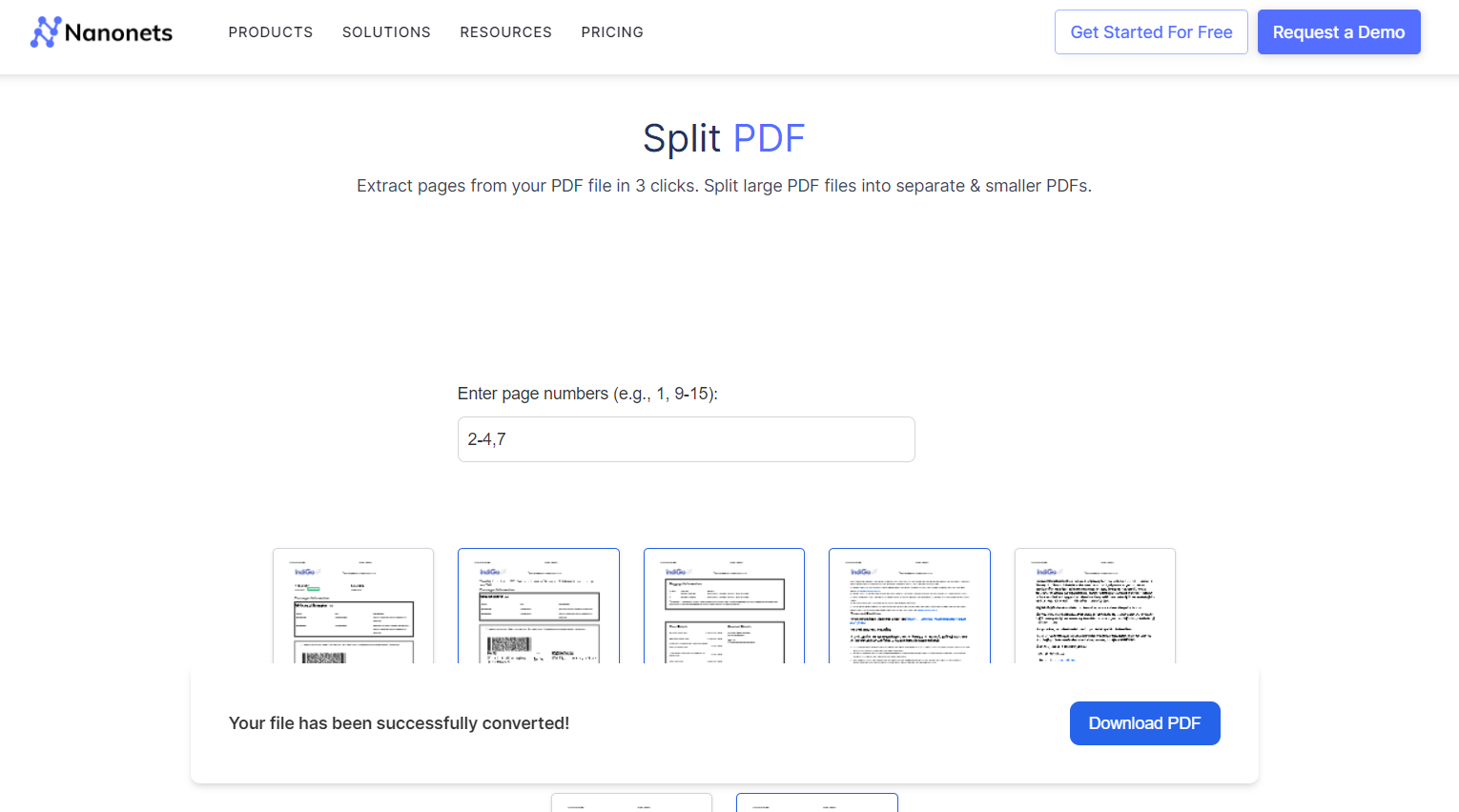
Шаг 4. Объедините PDF-файлы
После того, как ваши файлы будут загружены и упорядочены, найдите кнопку «Объединить» или «Объединить». Нажмите на нее, чтобы начать процесс слияния. Инструмент обработает ваши файлы и создаст объединенный PDF-файл.
Шаг 5. Загрузите объединенный PDF-файл.
После завершения процесса слияния онлайн-инструмент обычно предоставляет ссылку или кнопку для скачивания. Нажмите на него, чтобы загрузить объединенный PDF-файл на свой компьютер.
Шаг 6: Дополнительные параметры (если доступны)
Некоторые онлайн-инструменты могут предлагать дополнительные параметры, такие как защита паролем, сжатие или нанесение водяных знаков. Изучите эти функции в соответствии с вашими требованиями.
№3: Использование предварительного просмотра MAC
Шаг 1. Откройте PDF-файлы в режиме предварительного просмотра.
Найдите PDF-файлы, которые вы хотите объединить, на своем Mac. Откройте первый PDF-файл с помощью предварительного просмотра.
Шаг 2. Просмотр миниатюр
Нажмите меню «Вид» в окне «Предварительный просмотр». Выберите «Миниатюры», чтобы отобразить боковую панель с миниатюрами страниц PDF-файла.
Шаг 3. Откройте второй PDF-файл.
Откройте второй PDF-файл с помощью предварительного просмотра.
Шаг 4. Перетащите
На боковой панели «Миниатюры» второго PDF-файла щелкните страницу. Перетащите выбранные страницы с боковой панели «Миниатюры» второго PDF-файла на боковую панель «Миниатюры» первого PDF-файла.
Шаг 5: Упорядочение страниц
При необходимости измените порядок страниц, перетащив их в нужном порядке на боковой панели «Миниатюры».
Шаг 6. Сохраните объединенный PDF-файл.
После того, как вы упорядочили страницы, перейдите в меню «Файл». Выберите «Экспортировать в PDF…».
Укажите имя и местоположение объединенного PDF-файла. Нажмите «Сохранить».
Шаг 7: Подтвердите и просмотрите
Откройте только что сохраненный PDF-файл и убедитесь, что страницы обоих документов успешно объединены.
Почему Nanonets для PDF-файлов?
Загрузите любое количество PDF-файлы и позвольте Nanonets сделать за вас тяжелую работу. Инструмент может обрабатывать несколько файлов одновременно, экономя вам значительное время и усилия.
Nanonets сочетает в себе передовые технологии оптического распознавания символов и искусственного интеллекта для распознавания текста, цифр и других данных в ваших квитанциях, счетах-фактурах, банковских выписках, заказах на покупку и других документах. Он может сделать ваши PDF-файлы доступными для поиска и обрабатывать сложные документы с несколькими макетами, языками и структурами.
Более того, Nanonets поставляется с уже готовыми рабочие процессы автоматизации с низким кодом. Вы можете автоматизировать весь процесс: от извлечения, проверки и проверки до создания контрольных журналов, обработки платежей или любой другой операции. Это позволяет быстрее обрабатывать документы, уменьшать количество ручных ошибок и экономить драгоценное время.
Нанонеты легко интегрируется с вашими существующими системами, такими как ERP, CRM и бухгалтерское программное обеспечение. Будь то Xero, QuickBooks, Salesforce или любое другое приложение, вы можете напрямую передать извлеченные данные в эти системы с минимальным вмешательством вручную.
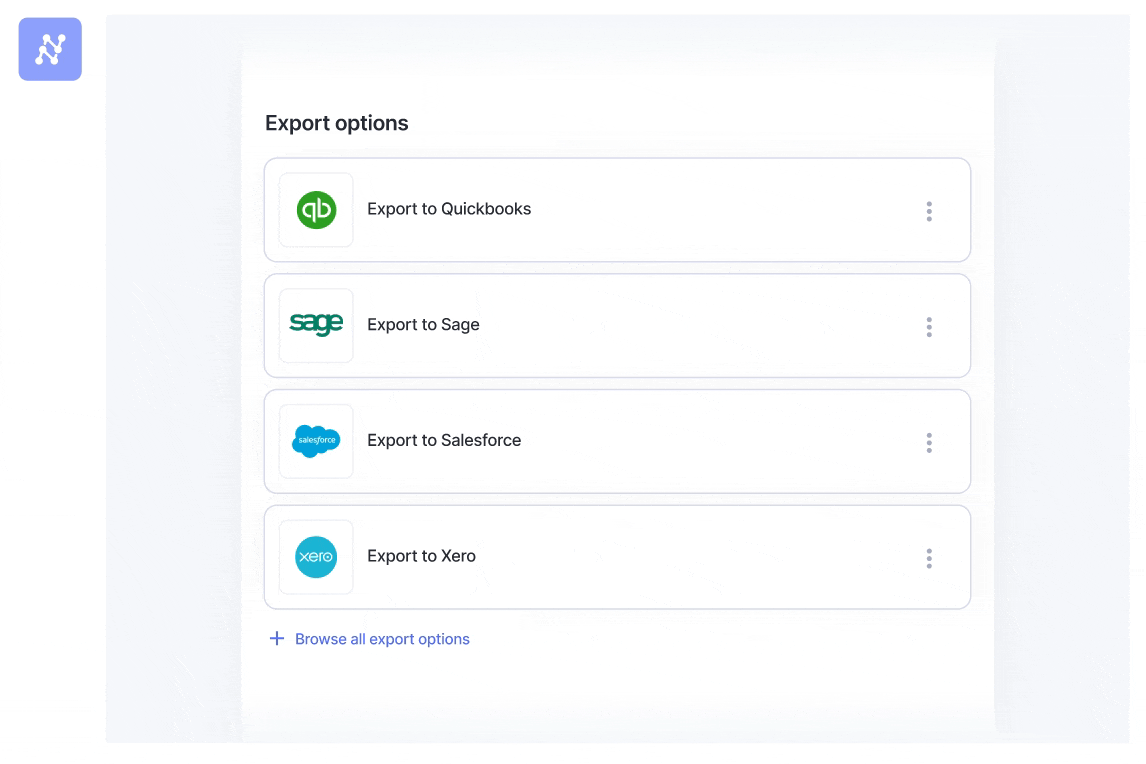
⏰
- SEO-контент и PR-распределение. Получите усиление сегодня.
- PlatoData.Network Вертикальный генеративный ИИ. Расширьте возможности себя. Доступ здесь.
- ПлатонАйСтрим. Интеллект Web3. Расширение знаний. Доступ здесь.
- ПлатонЭСГ. Углерод, чистые технологии, Энергия, Окружающая среда, Солнечная, Управление отходами. Доступ здесь.
- ПлатонЗдоровье. Биотехнологии и клинические исследования. Доступ здесь.
- Источник: https://nanonets.com/blog/combine-pdf/
- :является
- :нет
- 1
- 27
- 31
- 7
- 8
- a
- доступ
- доступность
- выполнено
- Бухгалтерский учет
- через
- действия
- Добавить
- добавить
- дополнительный
- саман
- продвинутый
- AI
- Цель
- Все
- Позволяющий
- позволяет
- причислены
- an
- и
- любой
- отношение
- Применение
- подхода
- МЫ
- ПЛОЩАДЬ
- расположены
- статьи
- AS
- помогает
- аудит
- автоматизировать
- автоматизация
- доступен
- Банка
- основанный
- BE
- Блог
- закладки
- изоферменты печени
- но
- кнопка
- by
- CAN
- перехватывает
- вызов
- Графики
- Выберите
- нажмите на
- ПОСЛЕДОВАТЕЛЬНЫЙ
- сплоченной
- сотрудники
- объединять
- сочетании
- комбинаты
- комбинируя
- выходит
- Общий
- полный
- комплекс
- комплексный
- компьютер
- подтвердить
- значительный
- консолидировать
- контроль
- Corner
- Создающий
- CRM
- решающее значение
- настройка
- данным
- dc
- назначенный
- желанный
- различный
- Интернет
- непосредственно
- Дисплей
- do
- документ
- управление документами
- Документация
- Дон
- скачать
- рисовать
- водитель
- Падение
- каждый
- легче
- легко
- программное обеспечение для редактирования
- эффективный
- эффективно
- усилие
- столкновение
- повышать
- обеспечивает
- Весь
- ERP
- ошибки
- существенный
- обмена
- существующий
- Больше
- экспорт
- добыча
- быстрее
- Особенности
- Файл
- Файлы
- Найдите
- First
- Что касается
- Бесплатно
- часто
- от
- порождать
- GIF
- Go
- графика
- инструкция
- Есть
- тяжелый
- тяжелая атлетика
- помощь
- HTTPS
- if
- in
- В том числе
- лиц
- информация
- инициировать
- устанавливать
- установлен
- интегрировать
- Интерфейс
- вмешательство
- в
- интуитивный
- счета-фактуры
- включать в себя
- вопросы
- IT
- Языки
- оставил
- позволять
- лицензии
- Подтяжка лица
- такое как
- LINK
- ll
- расположение
- макинтош
- Сохранение
- сделать
- Создание
- управление
- руководство
- многих
- Май..
- Меню
- идти
- объединение
- методы
- минимальный
- БОЛЕЕ
- самых
- много
- с разными
- множество
- имя
- Откройте
- Необходимость
- необходимый
- Новые
- вновь
- Заметки
- номер
- номера
- OCR
- of
- предлагают
- предлагающий
- .
- on
- консолидировать
- онлайн
- онлайн платформ
- только
- на
- открытый
- операция
- Опция
- Опции
- or
- заказ
- заказы
- организация
- Организованный
- Другое
- за
- страница
- страниц
- Пароль
- платежи
- Выполнять
- личного
- Платформы
- Платон
- Платон Интеллектуальные данные
- ПлатонДанные
- «портфель»
- необходимость
- привилегированный
- подготовка
- presentation
- Presentations
- предварительный просмотр
- процесс
- обработка
- профессиональный
- профессионалы
- проектов
- защиту
- обеспечивать
- приводит
- обеспечение
- покупки
- цель
- целей
- головоломка
- Quickbooks
- ассортимент
- поступления
- признавать
- уменьшить
- снижает
- ссылка
- соответствующие
- удаление
- удаление
- представлять
- Требования
- исследованиям
- в результате
- показывать
- правую
- s
- Salesforce
- Сохранить
- сохраняются
- экономия
- рассеянный
- легко
- Во-вторых
- выберите
- выбранный
- Услуги
- набор
- настройки
- сторона
- упрощение
- одновременно
- одинарной
- Горки
- So
- Software
- Решение
- некоторые
- Источники
- раскол
- Начало
- отчетность
- упорядочить
- структур
- Успешно
- такие
- системы
- взять
- Сложность задачи
- Технологии
- текст
- который
- Ассоциация
- Их
- сами
- Эти
- этой
- Через
- время
- в
- инструментом
- инструменты
- топ
- типично
- унифицированный
- новейший
- загружено
- удобно
- через
- обычно
- Проверка
- ценный
- различный
- Ve
- проверка
- Вид
- визуально
- хотеть
- Водяные знаки
- WebP
- Вебсайт
- Колесо
- будь то
- широкий
- Широкий диапазон
- будете
- окно
- работает
- ксеро
- Ты
- ВАШЕ
- зефирнет